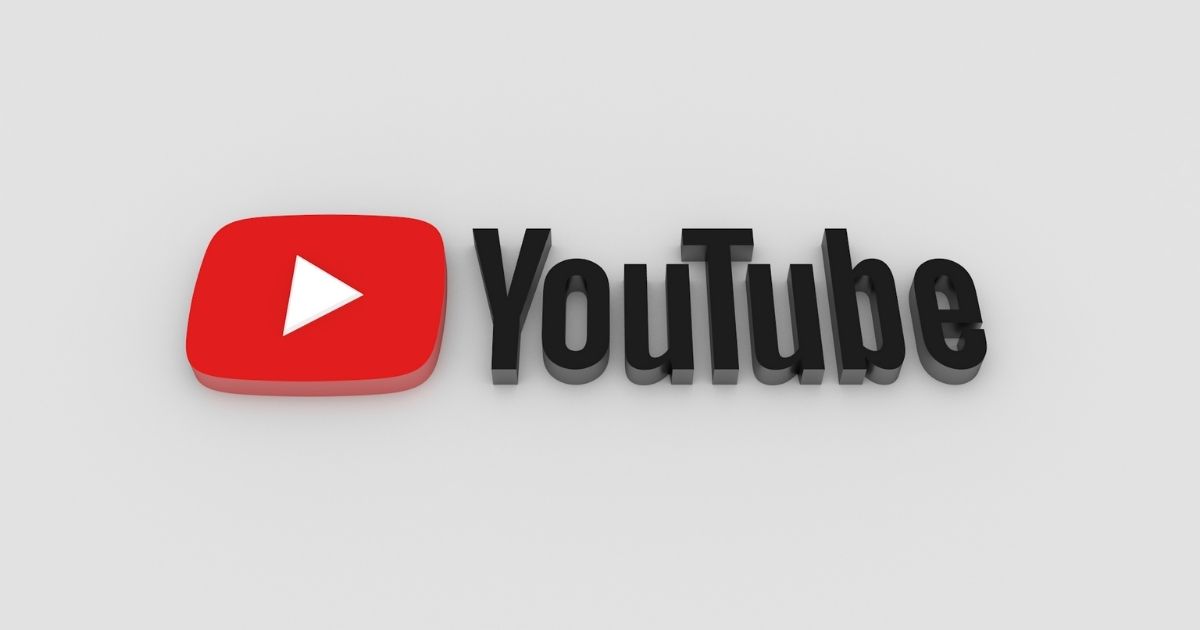
YouTubeを始めよう編集方法について勉強中です。
無料の動画編集ソフトはなにがいいか調べたところ
- YouTubeに元々ついている機能「YouTubeエディタ」
- AviUtl(エーブイアイユーティル)
この2つにしぼられました。
YouTubeエディタはYouTubeに元々ついている機能なので何かをインストールする必要はないし、カットや音楽を入れるなど最低限の編集はできます。
AviUtlは軽くて機能も充実、無料動画編集ソフトのなかでは多くの人に使われています。
初めはYouTubeエディタを使ってみたのですが、処理が遅すぎたのでAviUtlに変えました。
AviUtlは導入が難しそうですが、やってみると意外と簡単だし、本当に軽くてサクサク動くのでおすすめです。
YouTubeエディタで「動画を処理しています。しばらくお待ちください」が終わらない。
YouTubeエディタでカット編集をして「保存」を押しても、「動画を処理しています。しばらくお待ちください。」のままずーーっと動きません↓
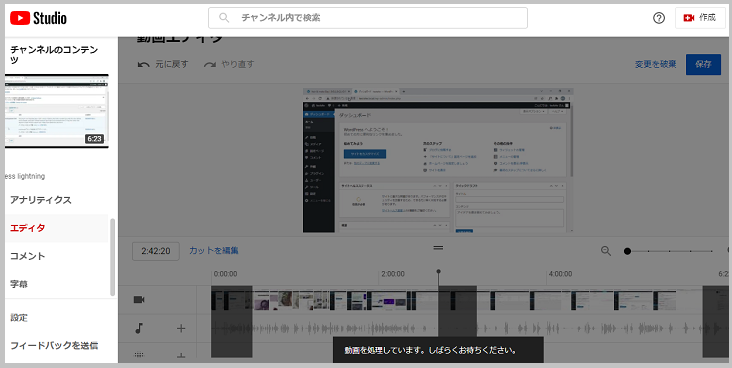
何度やり直してもこうなります。
たいした編集してないんですよ。ちょっとカットしただけなのに。
調べると、YouTubeエディタでは結構よくあるみたいですね。
12時間とか待ってもこのままだったという話も。
だからYouTubeエディタで編集するのはあまりおすすめではないようです。
このように「動画を処理しています。しばらくお待ちください。」のまま動かなくなってしまったら、一回「コンテンツ」に戻り動画を削除しちゃいましょう。
AviUtlで「L-SMASH Works」プラグインが読み込まれない!
無料で動画編集をしたいなら、AviUtlがおすすめです。
本当に軽くて、私の低スペックのパソコンでもサクサク動きます。
導入方法はYouTubeにいっぱい載っています。私もYouTubeを見ながら行いました。
手順が多くてめんどくさそうですが、やってみると意外と簡単だし、説明のとおりに進めていけばできます(当たり前か)。
ただ、つまづいた点があったので書いておきます。
「L-SMASH Works」プラグインを読み込むところで、ちゃんと4つのファイルをコピーしたのにプラグインが読み込まれません↓
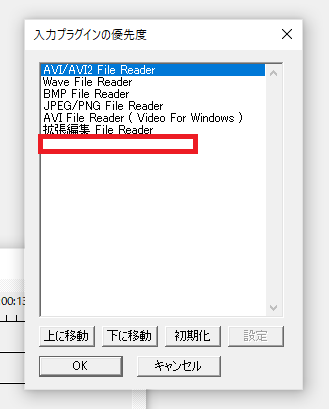
原因は、プラグインを入れるフォルダ名が間違ってました。「plagins」になっていた。
正しくは「plugins」です↓
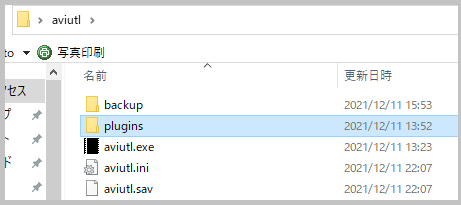
このフォルダ名が間違っていると、プラグインが読み込まれません。
パソコン画面を録画する方法は?
パソコン画面を録画する方法は、windows10に標準で搭載されている「ゲームバー」というソフトを使用しています。
windows10に標準で搭載されているので、何かをインストールしたりする必要はありません。
キーボードの「windowsマーク」+「G」でソフトが開きます。使い方も割と簡単です。
使い方はYouTubeで勉強しました。
まとめ。
無料動画編集ソフトはAviUtl(エーブイアイユーティル)が軽くておすすめです。
機能も充実していて、無料動画編集ソフトの中では多くの人に使われています。
YouTubeエディタは使ってみましたが重かったです。
パソコン画面を録画するならwindows10に標準で搭載されている「ゲームバー」というソフトが簡単でおすすめです。
「パソコン画面を使ったYouTubeを簡単に始めたい!」という方は、ぜひ参考にしてみてください。
